太阳当空照-Windows服务化方式sc.exe
前言
日常开发工作中,对于已经包含基础功能的系统,需要为前端同事提供测试环境时,常常需要在搭建好测试环境后,保证测试环境的正常运行,如果程序本身是控制台程序,那控制台就需要保证一直开启,关闭控制台程序将影响到测试系统的正常运行,相比于Linux系的相关系统,例如Centos、Ubuntu,服务化便捷,同时支持也很多,例如Supervisor,Windows系统中,就显得比较尴尬,服务化手段较少,而且集中化管理较弱,测试系统演进如下:
-
人工通过控制台启动
服务重新部署需要退出控制台,部署后重新打开控制台
-
.bat或.cmd脚本启动双击脚本(管理员或普通用户),测试系统就启动了,单个系统,单个程序启动忍一忍就过了,辅助的系统和程序一多,维护成本也会逐渐增加
-
系统服务化启动
通过注册服务、启动服务、停止服务实现对系统启动细节的忽略,只关心系统的最终执行状态
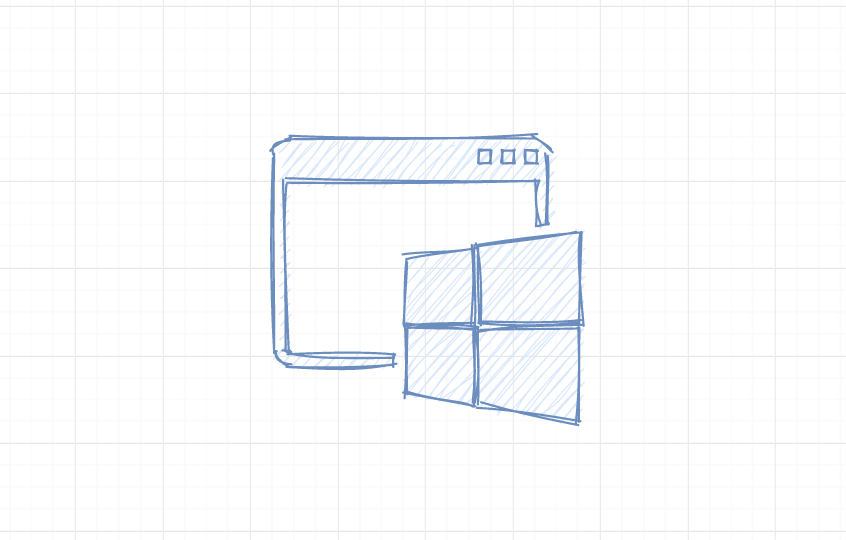
sc.exe简述
sc.exe为服务控制管理service control manager,用于对计算机的系统服务进行管理,实现注册,运行,暂停,自启等基础操作,用户能够将符合Windows系统服务化条件的程序进行本地系统后台服务化运行,注册到服务注册表目录下的程序,通过sc的指令实现程序执行状态的切换和管理。
指令清单
通过cmd注册服务,需要cmd执行管理员权限,sc.exe 创建 | Microsoft Docs,执行指令sc,可以看到如下输出:
sc
描述:
SC 是用来与服务控制管理器和服务进行通信
的命令行程序。
用法:
sc <server> [command] [service name] <option1> <option2>...
<server> 指定服务所在的远程服务器的名称。选项的格式为 "\\ServerName"
可通过键入以下命令获取有关命令的更多帮助: "sc [command]"
命令:
query-----------查询服务的状态,
或枚举服务类型的状态。
queryex---------查询服务的扩展状态,
或枚举服务类型的状态。
start-----------启动服务。
pause-----------向服务发送 PAUSE 控制请求。
interrogate-----向服务发送 INTERROGATE 控制请求。
continue--------向服务发送 CONTINUE 控制请求。
stop------------向服务发送 STOP 请求。
config----------更改服务的配置(永久)。
description-----更改服务的描述。
failure---------更改失败时服务执行的操作。
failureflag-----更改服务的失败操作标志。
sidtype---------更改服务的服务 SID 类型。
privs-----------更改服务的所需特权。
managedaccount--更改服务以将服务帐户密码
标记为由 LSA 管理。
qc--------------查询服务的配置信息。
qdescription----查询服务的描述。
qfailure--------查询失败时服务执行的操作。
qfailureflag----查询服务的失败操作标志。
qsidtype--------查询服务的服务 SID 类型。
qprivs----------查询服务的所需特权。
qtriggerinfo----查询服务的触发器参数。
qpreferrednode--查询服务的首选 NUMA 节点。
qmanagedaccount-查询服务是否将帐户
与 LSA 管理的密码结合使用。
qprotection-----查询服务的进程保护级别。
quserservice----查询用户服务模板的本地实例。
delete----------(从注册表中)删除服务。
create----------创建服务(并将其添加到注册表中)。
control---------向服务发送控制。
sdshow----------显示服务的安全描述符。
sdset-----------设置服务的安全描述符。
showsid---------显示与任意名称对应的服务 SID 字符串。
triggerinfo-----配置服务的触发器参数。
preferrednode---设置服务的首选 NUMA 节点。
GetDisplayName--获取服务的 DisplayName。
GetKeyName------获取服务的 ServiceKeyName。
EnumDepend------枚举服务依赖关系。
以下命令不需要服务名称:
sc <server> <command> <option>
boot------------(ok | bad)指示是否应将上一次启动另存为
最近一次已知的正确启动配置
Lock------------锁定服务数据库
QueryLock-------查询 SCManager 数据库的 LockStatus
示例:
sc start MyService
QUERY 和 QUERYEX 选项:
如果查询命令带服务名称,将返回
该服务的状态。其他选项不适合这种
情况。如果查询命令不带参数或
带下列选项之一,将枚举此服务。
type= 要枚举的服务的类型(driver, service, userservice, all)
(默认 = service)
state= 要枚举的服务的状态 (inactive, all)
(默认 = active)
bufsize= 枚举缓冲区的大小(以字节计)
(默认 = 4096)
ri= 开始枚举的恢复索引号
(默认 = 0)
group= 要枚举的服务组
(默认 = all groups)
语法示例
sc query - 枚举活动服务和驱动程序的状态
sc query eventlog - 显示 eventlog 服务的状态
sc queryex eventlog - 显示 eventlog 服务的扩展状态
sc query type= driver - 仅枚举活动驱动程序
sc query type= service - 仅枚举 Win32 服务
sc query state= all - 枚举所有服务和驱动程序
sc query bufsize= 50 - 枚举缓冲区为 50 字节
sc query ri= 14 - 枚举时恢复索引 = 14
sc queryex group= "" - 枚举不在组内的活动服务
sc query type= interact - 枚举所有不活动服务
sc query type= driver group= NDIS - 枚举所有 NDIS 驱动程序
这么长,我们需要细细看一看😅也可以直接cmd输出sc [commandname]进行用途查看,其中需要注意的是<server>并不是服务名称,而是针对远程服务器的对应服务器名称,本地运行sc.exe不需要此参数,笔者在这儿,抽取常用项,如下:
sc create
描述:
在注册表和服务数据库中创建服务项。
用法:
sc <server> create [service name] [binPath= ] <option1> <option2>...
选项:
注意: 选项名称包括等号。
等号和值之间需要一个空格。
type= <own|share|interact|kernel|filesys|rec|userown|usershare>
(默认 = own)
start= <boot|system|auto|demand|disabled|delayed-auto>
(默认 = demand)
error= <normal|severe|critical|ignore>
(默认 = normal)
binPath= <.exe 文件的 BinaryPathName>
group= <LoadOrderGroup>
tag= <yes|no>
depend= <依存关系(以 / (斜杠)分隔)>
obj= <AccountName|ObjectName>
(默认= LocalSystem)
DisplayName= <显示名称>
password= <密码>
sc config
描述:
在注册表和服务数据库中修改服务项。
用法:
sc <server> config [服务名称] <option1> <option2>...
选项:
注意: 选项名称包括等号。
等号和值之间需要一个空格。
要删除依赖关系,请使用单个“/”表示依赖关系值。
type= <own|share|interact|kernel|filesys|rec|adapt|userown|usershare>
start= <boot|system|auto|demand|disabled|delayed-auto>
error= <normal|severe|critical|ignore>
binPath= <.exe 文件的 BinaryPathName>
group= <LoadOrderGroup>
tag= <yes|no>
depend= <依赖关系(以 / (正斜杠)分隔)>
obj= <AccountName|ObjectName>
DisplayName= <显示名称>
password= <密码>
sc description
描述:
设置服务的描述字符串。
用法:
sc <server> description [service name] [description]
sc start
描述:
启动服务运行。
用法:
sc <server> start [service name] <arg1> <arg2> ...
sc query
在cmd中直接sc query执行,默认查询出当前系统所有注册的服务信息
描述:
查询服务信息。
用法:
sc <server> query [service name] [type= {driver | service | all}] [type= {own | share | interact | kernel | filesys | rec | adapt}] [state= {active | inactive | all}] [bufsize= <Buffersize>] [ri= <Resumeindex>] [group= <groupname>]
选项:
注意: 选项名称包括等号。
type={driver | service | all }
(默认 = service)
指定要枚举的内容。 选项包括:
驱动程序 -指定仅枚举驱动程序。
服务 -仅指定枚举服务。 这是默认值。
all -指定同时枚举驱动程序和服务。
type={ own | share | interact | kernel | filesys | rec | adapt }
指定要枚举的服务或驱动程序类型的类型。 选项包括:
拥有 -指定在其自己的进程中运行的服务。 它不与其他服务共享可执行文件。 这是默认值。
共享 -指定作为共享进程运行的服务。 它与其他服务共享可执行文件。
内核 -指定驱动程序。
filesys -指定文件系统驱动程序。
rec -指定文件系统识别的驱动程序,该驱动程序标识计算机上使用的文件系统。
交互 -指定可与桌面交互的服务,接收来自用户的输入。 交互式服务必须在 LocalSystem 帐户下运行。 此类型必须结合使 用 type=自有或type=shared (例如, type=交互****类型 =) 。 使用type=自行交互会生成错误。
state= {active | inactive | all}
(默认 = active)
指定要枚举的服务的已启动状态。 选项包括:
活动 -指定所有活动的服务。 这是默认值。
非活动 -指定所有暂停或停止的服务。
全部 -指定所有服务。
bufsize= <Buffersize>
(默认 = 4096)
指定枚举缓冲区) 大小 ((以字节为单位)。 默认缓冲区大小为1024个字节。 当查询生成的显示超过1024个字节时,应增加缓冲区的大小。
ri= <Resumeindex>
(默认 = 0)
指定枚举开始或恢复的索引号。 默认值为 0(零)。 如果返回的信息与默认缓冲区可显示的信息不同,请将此参数与 bufsize= 参数一起使用。
group= <Groupname>
(默认 = all groups)
指定要枚举的服务组。 默认情况下,会枚举所有组。 默认情况下,将 ( * * group = * * ) 枚举所有组。
/? 在命令提示符下显示帮助。
sc pause
描述:
发送 PAUSE 控制请求到服务。
用法:
sc <server> pause [service name]
sc continue
描述:
发送 CONTINUE 控制请求到服务。
用法:
sc <server> continue [service name]
sc stop
描述:
发送 STOP 控制请求到服务。
用法:
sc <server> stop [service name] <reason> <comment>
<reason> = 服务停止的可选原因代码编号
sc delete
描述:
从注册表删除服务项。
如果服务正在运行,或另一进程已经打开
到此服务的句柄,服务将简单地标记为
删除。
用法:
sc <server> delete [service name]
示例
服务案例
案例为笔者自己基于C#,在基于Core3.1创建的控制台程序,用于每隔一秒,项当前目录下的日志文件中换行写入小时:分钟:秒,由于是使用符合Windows服务化标准的相关依赖库,此处略过对类库Microsoft.Extensions.Hosting.WindowsServices的介绍和使用,项目源码可通过公众号进行领取,此处程序目前未为x86,也可以依据需求生成x64
打包生成的文件结构如下:

创建服务
以管理员权限运行cmd,执行创建指令,binPath=<空格>尾部添加对应sctest.exe的绝对路径,避免注册服务过程中,路径中的特殊字符无法被正常识别,可对路径外部添加双引号
sc create sctest binPath= "\"E:\Study\Servers\sctest\sctest.exe\""
[SC] CreateService 成功
查看任务管理器中的服务

打开服务,找到sctest服务,查看属性,会发现,binPath实际就是可执行文件的路径
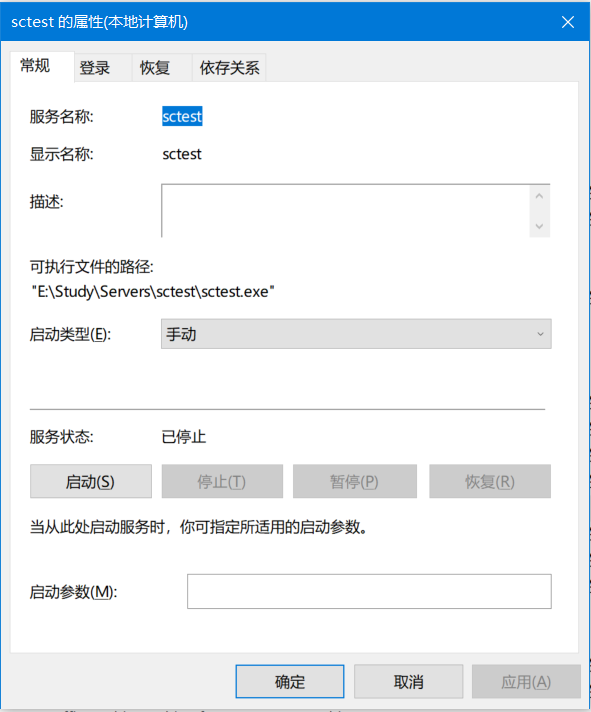
或者执行query指令
>sc query sctest
SERVICE_NAME: sctest
TYPE : 10 WIN32_OWN_PROCESS
STATE : 1 STOPPED
WIN32_EXIT_CODE : 1077 (0x435)
SERVICE_EXIT_CODE : 0 (0x0)
CHECKPOINT : 0x0
WAIT_HINT : 0x0
添加描述
创建服务时,如果为通过指令sc create [service name] binPath= 路径 displayname= "描述内容",进行描述设置,可以通过,sc description进行设置
>sc description sctest "this is sctestservice"
[SC] ChangeServiceConfig2 成功
打开服务查看sctest的描述内容如下:

启动服务
方式一
直接使用sc start [service name]进行服务启动,启动成功输出结果如下:
>sc start sctest
SERVICE_NAME: sctest
TYPE : 10 WIN32_OWN_PROCESS
STATE : 2 START_PENDING
(NOT_STOPPABLE, NOT_PAUSABLE, IGNORES_SHUTDOWN)
WIN32_EXIT_CODE : 0 (0x0)
SERVICE_EXIT_CODE : 0 (0x0)
CHECKPOINT : 0x0
WAIT_HINT : 0x7d0
PID : 32296
FLAGS :
方式二
也可以使用net start [service name]进行服务启动
>net start sctest
sctest 服务正在启动 .
sctest 服务已经启动成功。
服务启动成功后,可以看到在sctest.exe同一级别目录下,生成一个[年-月-日].log文件,内容大体如下:
当前时间:Service Start
当前时间:00:29:50
当前时间:00:29:51
.........
停止服务
停止服务可以使用sc,也可以使用net,服务停止后,对应的[年-月-日].log文件内容,也将不再增加
方式一
使用sc stop,在使用sc query查看服务当前状态,或直接去到任务管理器,查看任务页签中服务sctest的状态
>sc stop sctest
SERVICE_NAME: sctest
TYPE : 10 WIN32_OWN_PROCESS
STATE : 3 STOP_PENDING
(STOPPABLE, NOT_PAUSABLE, ACCEPTS_SHUTDOWN)
WIN32_EXIT_CODE : 0 (0x0)
SERVICE_EXIT_CODE : 0 (0x0)
CHECKPOINT : 0x0
WAIT_HINT : 0x0
>sc query sctest
SERVICE_NAME: sctest
TYPE : 10 WIN32_OWN_PROCESS
STATE : 1 STOPPED
WIN32_EXIT_CODE : 0 (0x0)
SERVICE_EXIT_CODE : 0 (0x0)
CHECKPOINT : 0x0
WAIT_HINT : 0x0
方式二
使用net stop进行服务停止
>net stop sctest
sctest 服务正在停止.
sctest 服务已成功停止。
删除服务
使用指令sc delete将对应服务进行删除
>sc delete sctest
[SC] DeleteService 成功
关闭任务管理器再次打开,其中将不再能够看到服务sctest,表明服务删除成功
常见问题
服务注册
binPath服务程序执行路径
注册服务时,binPath为必须项,需要指定路径,若是执行文件夹路径包含特殊字符时,需要为路径添加双引号如下:
sc create [service name] binPath= “服务程序绝对路径”
服务启动
启动失败,返回1503
服务注册成功后,启动服务时,服务等待一段时间后,返回程序无响应
[SC] StartService 失败 1053:
服务没有及时响应启动或控制请求。
查看Windows自带的事件查看器,在Windows日志中系统可以看到来源Service Control Manager的相关错误信息
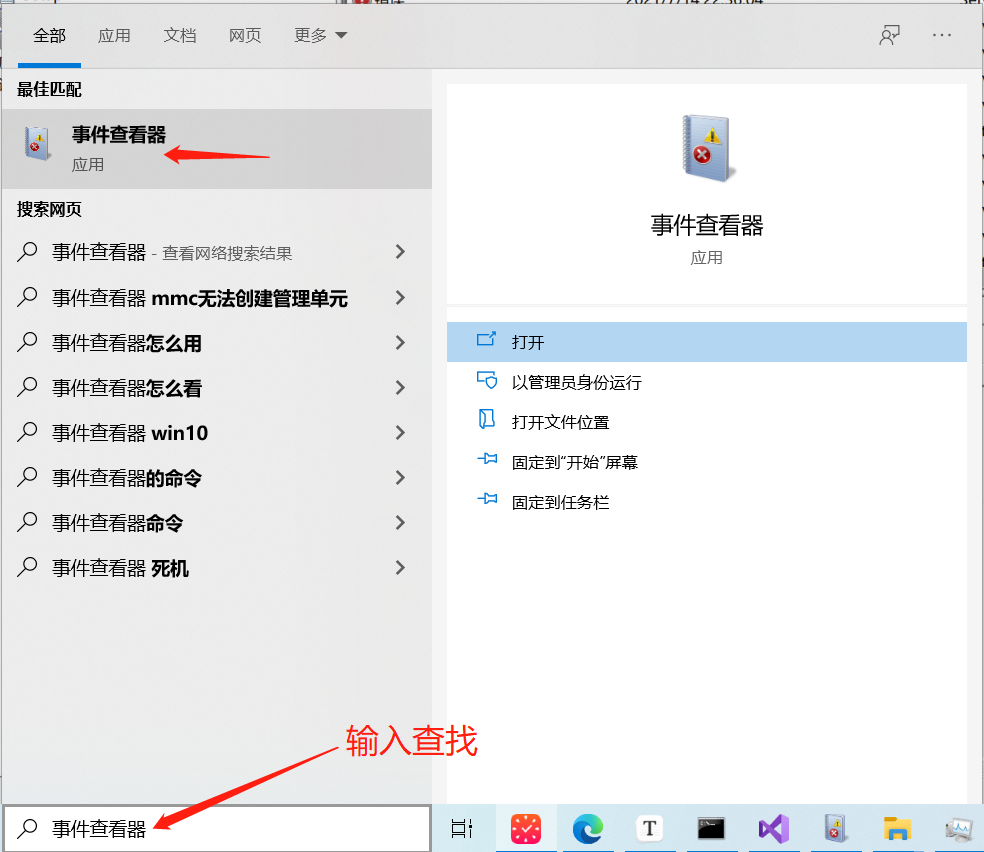
日志内容如下:
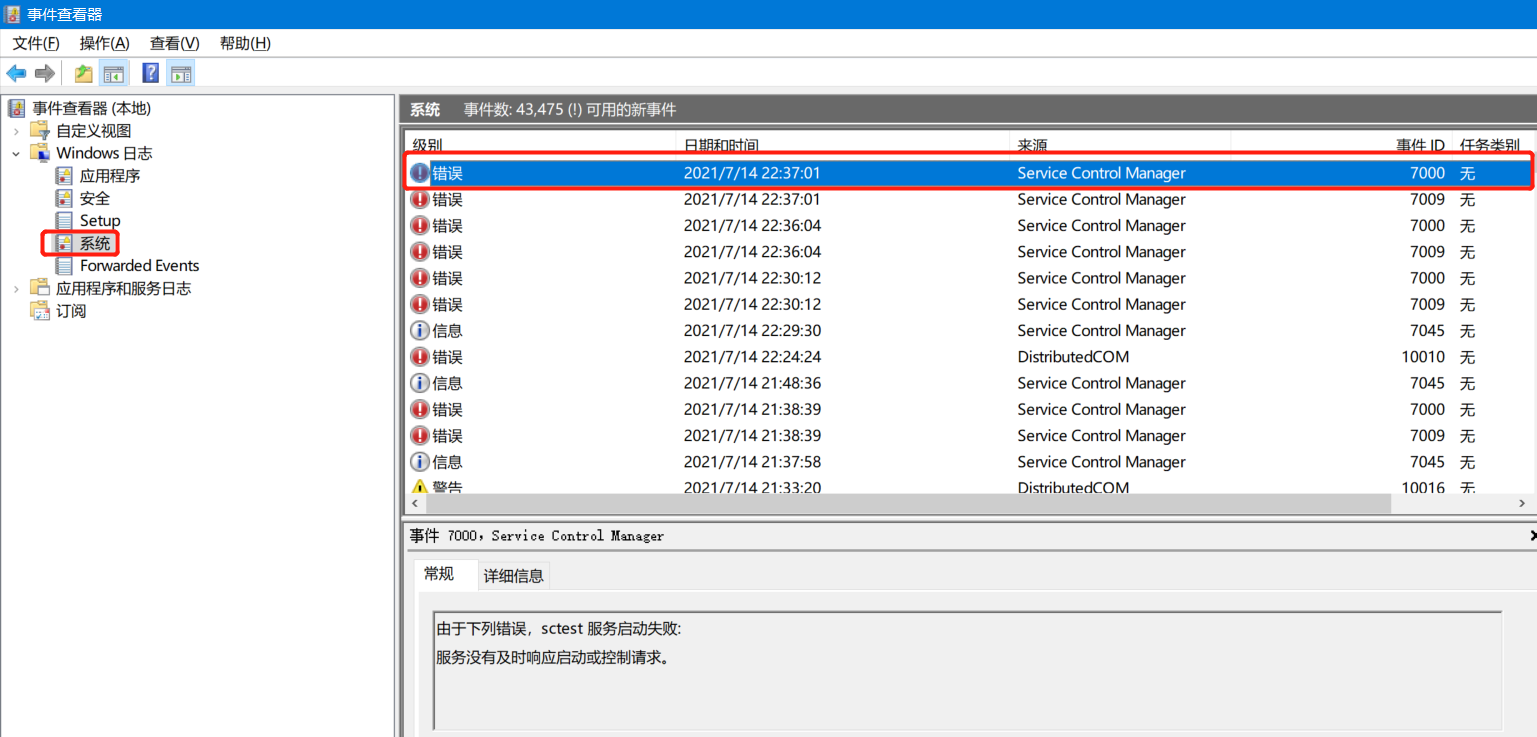
造成此类问题的情况很多,目前笔者摸索到的有以下几类:
-
目标程序本身,在编码级别,并没有通过编码方式,实现程序自身的
Windows服务化,简单来说就是,程序不支持sc方式启动 -
程序必要的程序启动路径,配置文件加载路径,内部数据输出路径等错误,造成程序执行异常
服务本身在启动时,默认为独立进程启动,实际上依据
sc的管理启动,程序的工作目录并不是在当前服务exe所在目录,所以服务程序相关路径最好是以绝对路径方式配置,或者启动服务时参数传入,同时服务程序如果有对应的日志输出,也可以依据本地日志输出查看对应问题细节
服务删除
无法删除服务,提示服务已暂停
使用sc delete删除对应服务时,提示该服务已暂停,此时需要关闭services.msc,重新启动就可以发现,服务已经不存在
参考链接
【服务器角色命令】https://docs.microsoft.com/zh-cn/windows-server/administration/windows-commands/sc-config
【编写Windows服务】https://www.cnblogs.com/RainFate/p/12095793.html
获取上述内容中的服务测试源码项目,可关注私信或直接评论回复【sc.exe】


